S uvedením iOS 14 přináší společnost Apple mnoho vylepšení v oblasti ochrany osobních údajů. Jedním z těchto vylepšení je možnost maskovat MAC adresu pro jednotlivé bezdrátové sítě. Nyní si můžete zvolit, zda chcete skrýt svou MAC adresu pro jednotlivé sítě v iPhonu. V tomto článku si vysvětlíme, co je to MAC adresa a jak můžete v systému iOS 14 povolit soukromé MAC adresy pro bezdrátové sítě v iPhonu.
Povolení soukromé MAC adresy v iPhonu v systému iOS 14
Než se pustíme do našeho návodu, musíme si nejprve povědět něco o MAC adresách. Ne každý ví, co to je, proto jsem přiložil základní informace o tomtéž. Pokud ji však nechcete číst, můžete kliknutím na kotevní odkazy níže rychle přejít na požadovanou část:
- Co je to MAC adresa
- Proč byste měli maskovat svou MAC adresu?
- Kroky pro maskování adresy MAC pro bezdrátové sítě na iPhonu
Co je to adresa MAC?“
Všichni denně používáme internet, avšak jen málokdo z nás se zamýšlí nad tím, jak to všechno funguje. Položili jste si někdy otázku, jak webové stránky odesílají informace do vašeho počítače, když kliknete na odkaz? No, první část souvisí s vaší IP adresou. Váš počítač vysílá IP adresu, která umožňuje webovým stránkám odesílat informace do vašeho počítače. Představte si adresu IP jako adresu vašeho domova.
Ale jak se ukázalo, adresa IP může informace dostat jen tak daleko, jak daleko je váš směrovač. Abyste tedy mohli rozlišovat mezi zařízeními připojenými ke směrovači, posílají vaše zařízení také identifikátor specifický pro dané zařízení, který se nazývá adresa MAC. Adresa MAC neboli „Media Access Control“ je jedinečný identifikátor, který je přiřazen síťovému rozhraní zařízení.
Pomocí této adresy MAC může směrovač odeslat požadované informace vašemu notebooku a nezaměnit jej s vaším telefonem nebo jiným zařízením připojeným ke stejné síti Wi-Fi.
Proč byste měli maskovat svou adresu MAC?
Protože je vaše adresa MAC specifická pro zařízení, možná ji budete chtít z důvodu ochrany osobních údajů maskovat. V domácí síti ji sice můžete nechat nemaskovanou, ale pokud nechcete prozradit své soukromé informace, je dobrým zvykem MAC adresu maskovat, když používáte veřejnou síť.
Dalším využitím maskování MAC adres je obcházení filtrování, které bylo v síti povoleno. Pokud například vaše společnost zakazuje určité webové stránky tím, že je váže na adresu Mac zařízení ve vlastnictví společnosti, můžete změnit adresu MAC svého zařízení a získat přístup k těmto webovým stránkám.
Zjistil jsem, že použití sítě VPN pro přístup k omezenému obsahu je mnohem jednodušší než maskování nebo změna adresy MAC. Její maskování tedy doporučuji pouze v případě, že zařízení používáte ve veřejné síti a chcete si zachovat soukromí. Vytvořili jsme návody na změnu a maskování adresy MAC i pro jiné platformy. Můžete si je přečíst kliknutím na níže uvedené odkazy:
- Změna adresy MAC v systému Mac
- Povolení/zakázání soukromé adresy MAC v systému watchOS 7
- Změna adresy MAC v zařízeních se systémem Android
- Změna adresy MAC v systému Windows 10
S tím vším, co bylo řečeno, přejděme k našemu návodu:
Kroky pro maskování MAC adresy pro bezdrátové sítě v iPhonu
Kroky jsou opravdu jednoduché. Stačí postupovat podle návodu a během několika vteřin budete mít hotovo:
1. Zkuste se podívat na návod. Spusťte Nastavení a klepněte na WiFi.
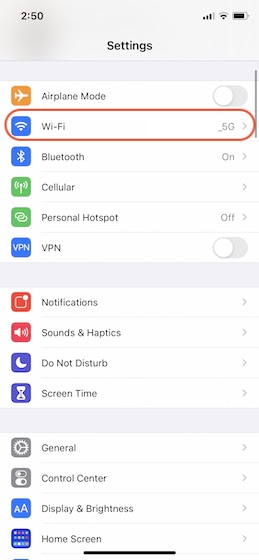
2 Zde klepněte na síť, ke které jste připojeni, a povolte přepínač vedle položky „Použít soukromou adresu“.
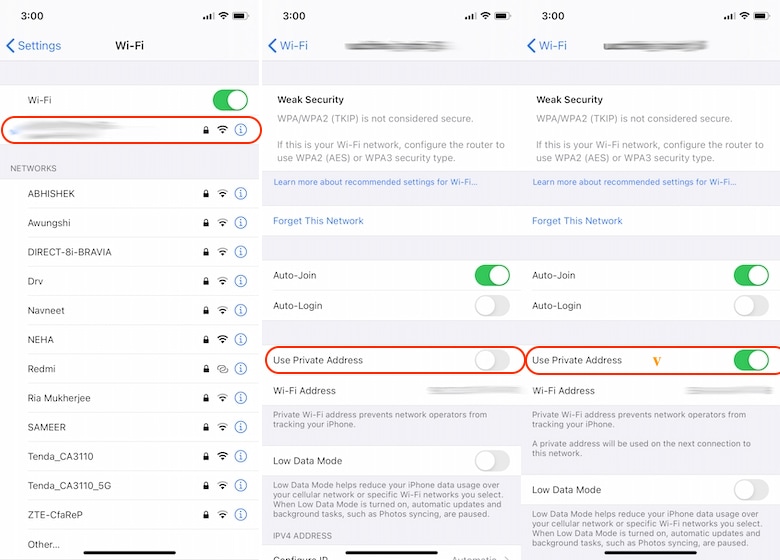
To je vše, máte hotovo. Stejně postupujte, pokud chcete zakázat soukromou adresu MAC v síti. Všimněte si, že někteří uživatelé hlásí, že tato funkce je na jejich iPhonu (po aktualizaci na iOS 14) ve výchozím nastavení zapnutá. Pokud je to váš případ, nechte ji zapnutou, pokud chcete v maskování pokračovat.
Maskování MAC adresy iPhonu pro zlepšení soukromí
Jedná se o praktickou funkci ochrany soukromí od společnosti Apple pro iPhony. Zatímco na počítačích Mac můžeme MAC adresu měnit už nějakou dobu, do iPhonů se tato funkce dostala poprvé.
Pokud se vám tento článek líbil, přečtěte si také naše další články o funkcích systému iOS 14 kliknutím na odkazy níže.
- iOS 14 vás vyzve ke změně hesla, když zjistí narušení dat
- Co je to režim úspory energie v iOS 14
- Zprávy v iOS 14 dostaly obrovskou aktualizaci
- Co je to knihovna aplikací a jak ji používat v iOS 14
.